<Poprzedni | Spis treści | Następne>
8.7.2. Edycja plików audio
Możesz użyć Audacity do edycji plików audio. Audacity nie jest uwzględnione w domyślnej instalacji Ubuntu, ale jest to bezpłatna aplikacja o otwartym kodzie źródłowym, którą można łatwo zainstalować z repozytorium Universe Ubuntu. Możesz zainstalować Audacity za pomocą Dodaj/usuń aplikacje lub Menedżera pakietów Synaptic.
Procedura 8.8. Aby edytować pliki audio za pomocą Audacity:
1. Na Zastosowania menu, wskaż Dźwięk i wideo a następnie kliknij Edytor dźwięku Audacity.
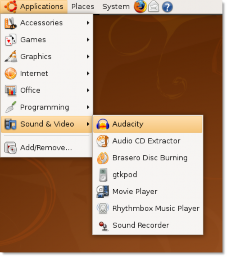
Rysunek 8.64. Uruchomienie Audacity
2. Gdy po raz pierwszy uzyskasz dostęp do Audacity, zostaniesz poproszony o wybranie języka używanego w aplikacji. Oprócz angielskiego, Audacity zapewnia obsługę ponad 30 języków, w tym arabskiego, bułgarskiego, katalońskiego, czeskiego, duńskiego, fińskiego i wielu innych. Wybierz preferencje językowe z Wybierz język, którego ma używać Audacity rozwijaną listę i kliknij OK.
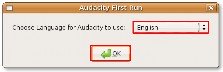
Rysunek 8.65. Wybór języka dla Audacity
3. Zostanie wyświetlone główne okno interfejsu Audacity. Możesz używać różnych elementów sterujących i narzędzi do odtwarzania, tworzenia i edytowania plików audio.
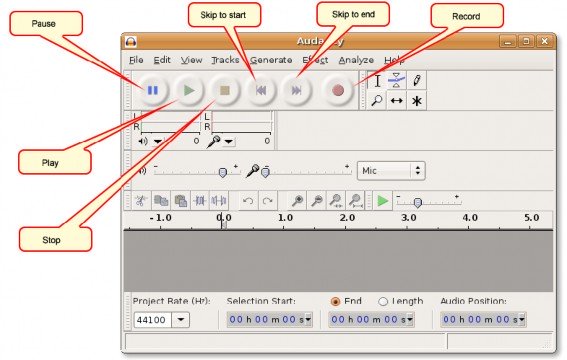
Rysunek 8.66. Okno Audacity
4. Możesz teraz rozpocząć edycję istniejącego pliku audio w Audacity. Aby to zrobić, musisz najpierw zaimportować plik audio do Audacity. Aby zaimportować plik audio, na filet menu, wskaż import a następnie wybierz Audio, Wybierz co najmniej jeden plik audio otworzy się okno dialogowe.
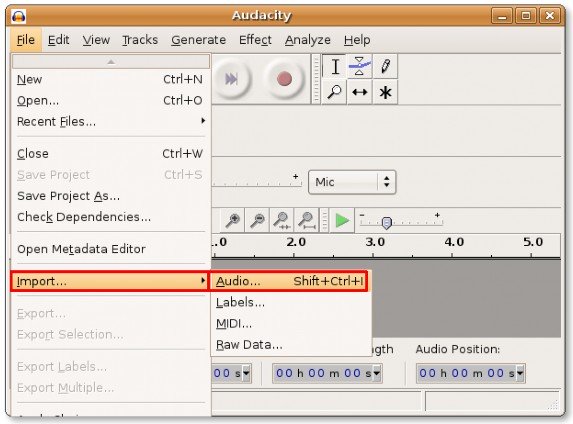
Rysunek 8.67. Importowanie plików audio do Audacity
5. Wybierz plik audio, który chcesz edytować i kliknij Otwarte aby otworzyć plik w Audacity.
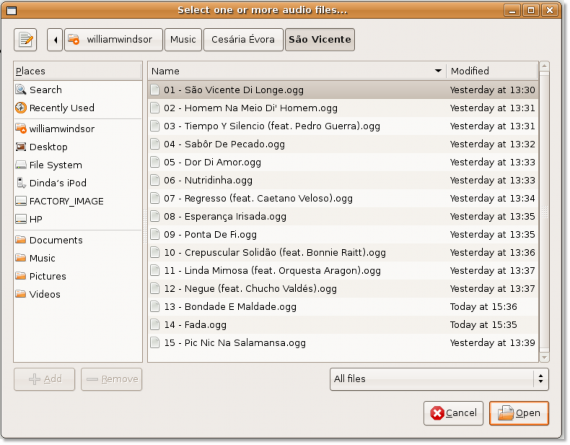
Rysunek 8.68. Wybieranie plików do importu
6. Wybrany plik audio otworzy się w interfejsie Audacity. Plik audio jest reprezentowany przez niebieskie fale w dolnej części okna Audacity. Teraz na tym pliku możesz wykonać całą gamę zadań. Możesz odciąć niechcianą część importowanego pliku audio, wstawić ciszę w pewnym momencie, możesz dodać różne efekty dźwiękowe do różnych sekcji pliku, a nawet wyeksportować plik do zupełnie inny format plików.
Audacity umożliwia również odtwarzanie pliku audio. Kliknij Graj przycisk, aby rozpocząć odtwarzanie pliku audio.

Rysunek 8.69. Odtwarzanie zaimportowanego pliku
7. Rozpocznie się odtwarzanie pliku audio w edytorze audio Audacity. Możesz użyć różnych narzędzi dostępnych w Audacity, aby rozpocząć edycję bieżącego pliku audio:
• Narzędzie powiększające: Jeśli okaże się, że ze względu na długość bieżącego pliku nie możesz zobaczyć fragmentów, które chcesz edytować, możesz użyć narzędzia powiększającego. Umożliwi to powiększenie określonego obszaru.
• Narzędzie Envelop: Umożliwia zmianę głośności określonych zaznaczeń pliku dźwiękowego.
• Narzędzie Time Shift: umożliwia przesunięcie całego pliku dźwiękowego w stosunku do czasu; przydatne podczas pracy z wieloma ścieżkami.
• Narzędzie do zaznaczania: umożliwia zaznaczenie fragmentów pliku dźwiękowego, nad którymi chcesz pracować. Aby rozpocząć edycję określonej części pliku dźwiękowego, aktywuj Wybór narzędzie, klikając je.

Rysunek 8.70. Wybieranie narzędzia wyboru
8. Wybierz obszar, który chcesz edytować, przeciągając go po obszarze, naciskając lewy przycisk myszy. Wybrany obszar jest wyświetlany w odcieniu ciemniejszej szarości.

Rysunek 8.71. Wybieranie części audio do edycji
9. Możesz teraz wyciąć obszar, jeśli chcesz usunąć tę część pliku audio, w przeciwnym razie edytuj tę część, stosując do niej różne efekty dźwiękowe. Menu efektów zawiera wszystkie cyfrowe efekty dźwiękowe, które można zastosować do pliku audio. Niektóre z nich to:
• Wzmocnienie — zwiększa lub zmniejsza głośność bez zmiany jakości dźwięku
• BassBoost — Zwiększa głośność określonej częstotliwości.
• Echo — umożliwia dodanie echa w celu określenia czasu opóźnienia.
• Zanikanie — przechodzi od ciszy do bieżącej głośności
• Zanikanie — Zmniejsza głośność do wyciszenia
• Odwróć — odwraca próbki audio do góry nogami
• Usuwanie szumów — umożliwia usuwanie szumów tła
• Odwróć — umożliwia odtwarzanie zaznaczenia wstecz
Aby zwiększyć głośność wybranego fragmentu, na Efekt Menu, wybierz Wzmacniać, Wzmacniać otwiera się okno.
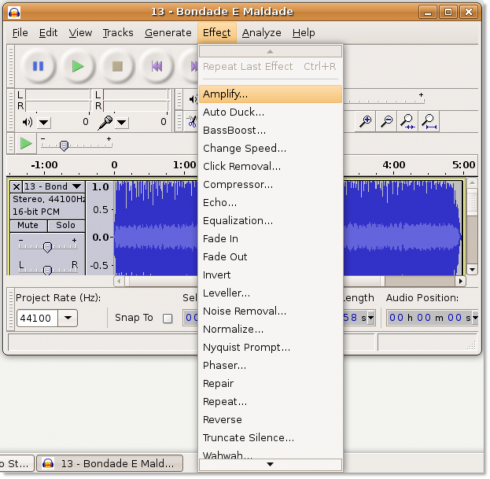
Rysunek 8.72. Stosowanie efektów dźwiękowych
10. w Wzmacniać W oknie możesz użyć suwaka, aby zwiększyć lub zmniejszyć wzmocnienie. Kliknij OK, aby zastosować efekt do wybranej części dźwięku.
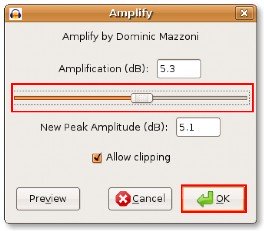
Rysunek 8.73. Wzmacnianie klipu audio
11. Zauważ, że niebieskie fale w wybranym obszarze zmieniły się. Możesz teraz słuchać zmienionego dźwięku, klikając przycisk Graj przycisk.
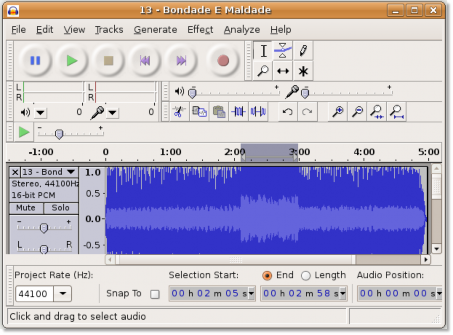
Rysunek 8.74. Weryfikacja efektów edycji
12. Gdy jesteś zadowolony ze wszystkich efektów edycji, możesz zapisać edytowany plik audio. Ponieważ domyślny format audio Audacity nie jest łatwo obsługiwany przez wiele aplikacji, powinieneś zapisać plik w bardziej popularnym formacie audio, takim jak Ogg Vorbis lub MP3.
Aby zapisać plik w innym formacie, kliknij Export.
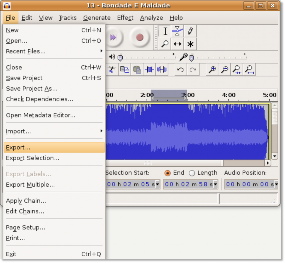
Rysunek 8.75. Eksportowanie pliku audio
13. w Eksportuj plik w oknie dialogowym wybierz folder, w którym chcesz zapisać plik. Następnie wybierz żądany format pliku z listy rozwijanej, a następnie kliknij Zapisz aby wyeksportować plik w określonym formacie pliku.
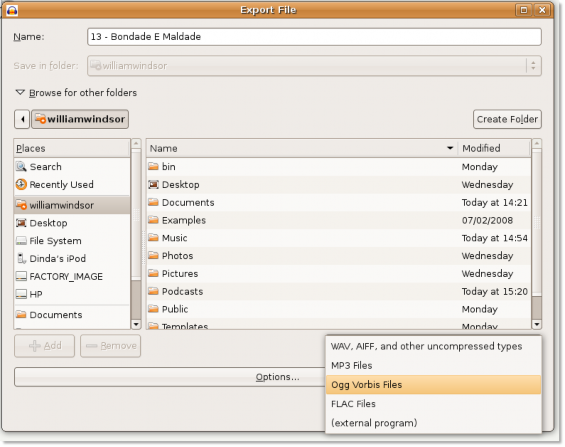
Rysunek 8.76. Eksportowanie jako plik MP3
14. Audacity rozpocznie eksport pliku w określonym formacie. Ten proces może zająć trochę czasu w zależności od długości pliku audio.

Rysunek 8.77. Wskaźnik postępu eksportu
Plik audio zostanie wyeksportowany do określonej lokalizacji. Możesz teraz zamknąć okno Audacity i słuchać edytowanego pliku audio, kiedy tylko chcesz.


 Dokumenty
Dokumenty